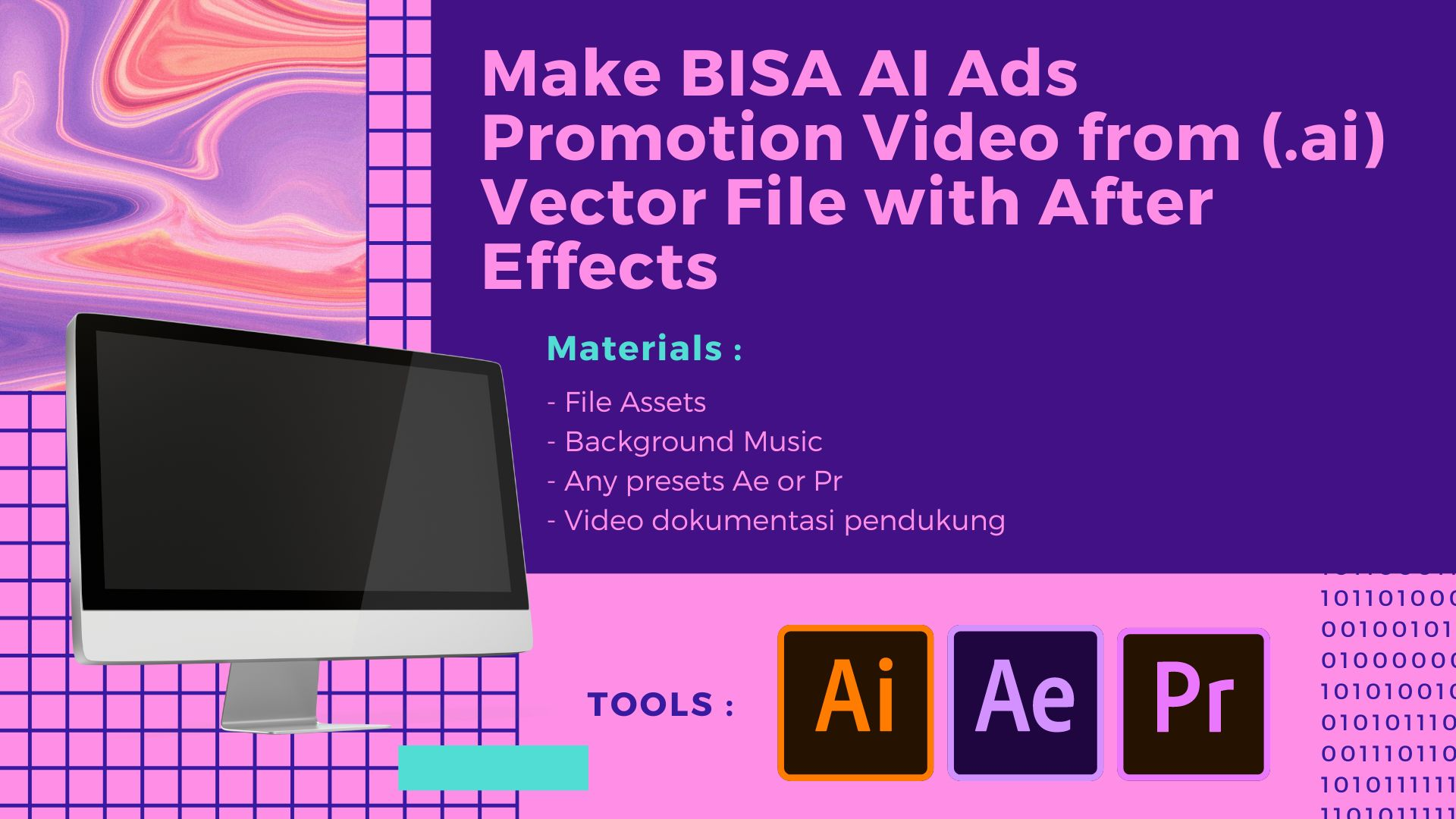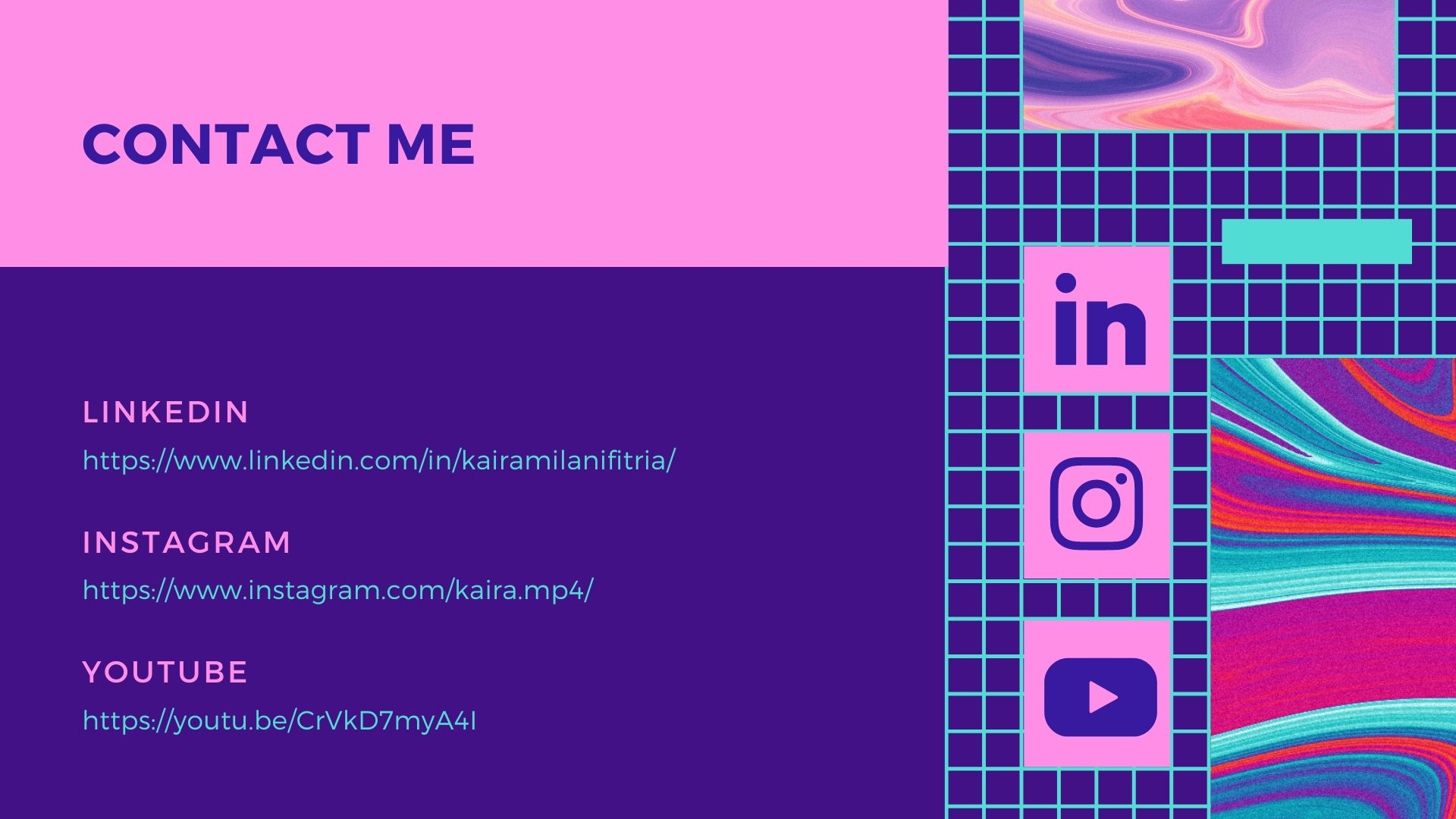BISA AI Ads Promotion Video with After Effect
Video Editor ~ Kaira Milani Fitria
Deksripsi Singkat
Aplikasi After Effects sangat bermanfaat untuk mempermudah kita membuat suatu karya. Salah satu penerapan dari motion graphic yaitu membuat suatu video iklan animasi dengan menggunakan Adobe After Effects. Pada kali ini, akan saya jelaskan bagaimana membuat motion graphic yang menarik dengan memanfaatkan file assets yang sudah ada.
Deskripsi Lengkap
Konsep Video Ads yang dibuat kali ini adalah mempromosikan beberapa platform pembelajaran yang disediakan oleh bisa ai, yaitu bisa ai academy, bisa network, bisa design, dan juga bisa business. Hasil video yang dibuat akan berdurasi singkat namun cukup informatif dan menarik perhatian. Berikut step-step pembuatannya.
Bahan :
- File assets yang bisa didapatkan dari internet dalam bentuk file Adobe Illustraror (.ai). Untuk mencobanya, dapat diunduh pada link diakhir section portofolio ini.
- Music Instrumental untuk background video ads yang akan dibuat
- Video pribadi, disini saya mengambil screen record (scroll menu pembelajaran yang ada di platform bisa ai)
- Basic skill adobe illustrator, adobe after effects, adobe premiere pro
Tools yang digunakan :
- Adobe Illustrator (Ai)
- Adobe After Effects (Ae)
- Adobe Premiere Pro (Pr)
Proses Pengerjaan :
- Membuat file (.ai) di Adobe Illustrator dengan ukuran 1920x1080 px
- Mempersiapkan file assets yang berekstensi (.ai), dan membuka file tersebut.
- Kemudian kita tentukan layer dari objek mana saja yang akan digerakkan nantinya. Disini saya mengambil contoh beberapa elemen yang akan digerakkan, kecuali background.
- Memisahkan layer yang masih berbentuk group ke layer satuan di Illustrator.
- Copy semua element yang akan digunakan, lalu dipaste-kan ke file (.ai) yang sebelumnya sudah dibuat
- Mengeksport file baru tersebut dengan bentuk (.ai).
- Membuka After Effects, mengimport file (.ai) yang tadi sudah dibuat
- Memasukkan semua element dari file .ai yang sudah dimasukkan sebelumnya kedalam timeline
- Memilih satu persatu komponen yang akan digerakkan, dan mengatur keyframe-nya. Melihat preview, kemudian memperbaiki lagi keyframe hingga dirasa sudah pas dan enak dilihat.
- Ekspor file ke bentuk (.mov). Disini saya gunakan settingan Quicktime, dengan format (.mov) dan video outputnya DVCPRO HD 1080p30 agar seperti standar video youtube
- Buka adobe premiere pro, menggabungkan semua file (.mov) yang telah dibuat dari after effects. Kemudian menambahkan music, menambahkan transisi, dan juga effects.
- Ekspor video kedalam bentuk (.mp4) dengan settingan sebagai berikut. Kemudian klik ‘Export’
Assets : https://drive.google.com/drive/folders/1Yissg0urSd4CwxR8qpkho8agJCWzpCuA?usp=sharing
Dokumentasi Hasil :
PORTFOLIO TERKAIT

Jack si lentera - Video Animasi Adobe After Effect
Dina Marwah Alfirahmi
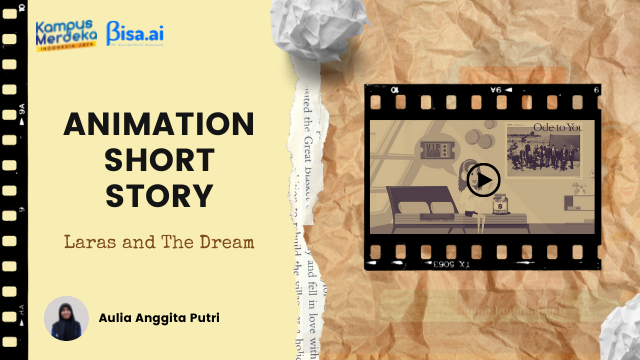
Animation Short Story
Aulia Anggita Putri
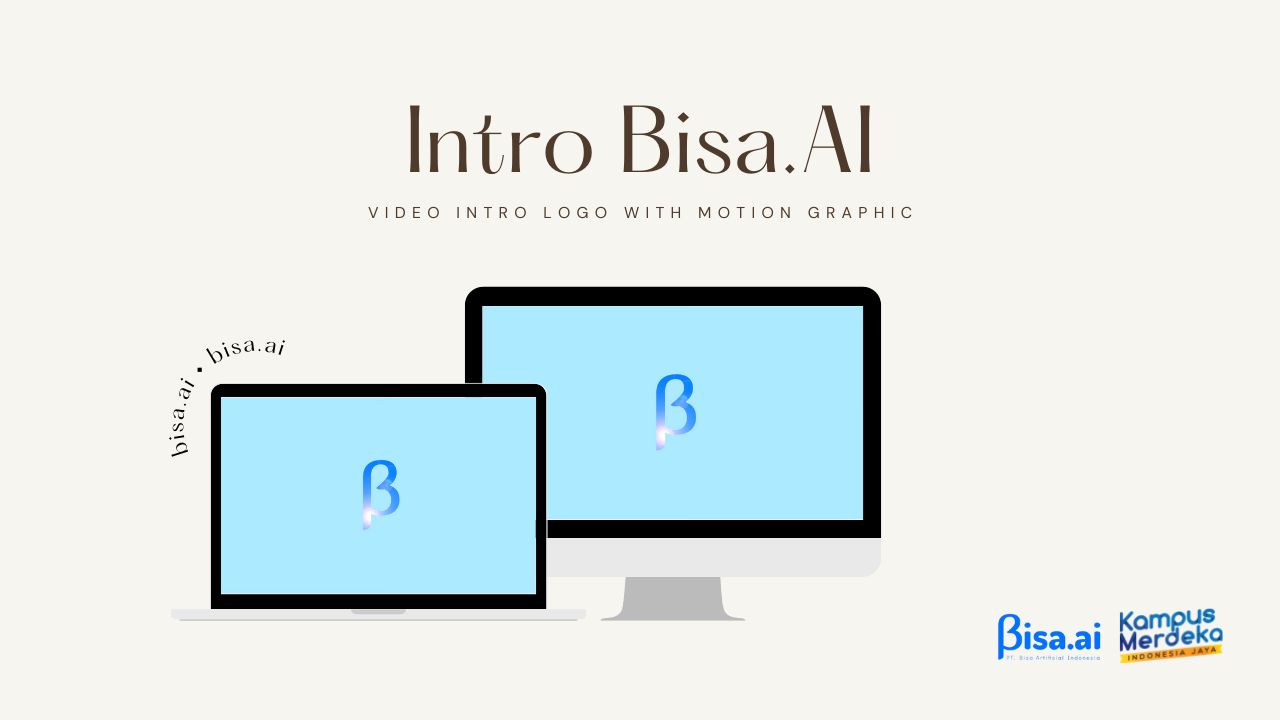
Video Intro Motion Graphic : Bisa.AI
Aulia Anggita Putri